U-mobileのSIMが届いたら初めに設定するのがAPN設定です。
これをしないとネットにつなぐことができないのですが、初めてだと不安ですよね。
ここでは初心者でも分かりやすいように、画像で詳しく紹介しながらU-mobileのAPN設定を紹介しています。
この記事の見出し(ジャンプできます) [非表示]
スマホにSIMを挿入しよう
APN設定の前にSIMを挿入しないといけませんが、ここでつまづく人も多いのでSIMの挿入から説明します。
SIMカードが届いていると思いますので、台座カードからSIMを取り外します。
SIMの真ん中に力を入れて割らないよう、両手でSIMの端を押して取り外してください。

次にスマホの電源を切ります。
SIM挿入場所はスマホの機種によって異なります。横にある場合や裏にある場合がほとんどです。
横になさそうな場合は、裏のカバーを開けるとSIMの挿入場所が見つかると思います。
ここではiPhoneなどの横にある場合で説明します。以下のようにPINを用意してください。購入したスマホのケースに入っていると思います。以下の画像の黒い物ですが、色は機種によって違います。

このPINの細い部分をスマホ横の小さな穴に挿入して台座を引き出します。

引き出した台座にSIMを載せて、再度元の場所に戻します。

これでSIMの挿入が完了しました。スマホの電源を入れAPN設定に進みましょう。
U-mobileのAPN設定方法:iPhone(iOS)の場合
iPhoneのAPN設定は簡単にできますが、ネットにつながる場所でないと設定できないという問題があります。
ですので自宅で無線LANがつながらない場合には、公共施設など無料Wifiスポットに行って設定してください。駅に行けば無料スポットがある場合が多いです。
構成プロファイルを削除する
今から使うiPhoneで過去に他の格安SIMやdocomoなどで利用していたことがある場合には、構成プロファイルを削除する必要があります。
初めて使うiPhoneの場合は必要ないので、次のインストールの方に進んでください。
では、削除する必要がある人は以下の流れに沿って削除しましょう。
iPhoneの設定アプリを起動させ、「一般」⇒「プロファイル」の順に進んでいきます。

以下のように過去に使用していた回線が表示されますので、それを選択し「プロファイルを削除」をタップします。

パスコードを求められますので、iPhoneに設定しているパスコードを入力して終了です。
これで構成プロファイルが削除できました。
APN構成プロファイルをインストールする
ここからネットにつながる場所でしかできない設定になります。
safariを起動させ以下のURLにアクセスしてください。
【設定ガイドに記載されているAPNが「umobile.jp」の場合】
https://umobile.jp/profile/d/iphone/umobile.mobileconfig
【設定ガイドに記載されているAPNが「dm.jplat.net」の場合】
https://umobile.jp/profile/jci/iphone/umobile_JCIprofile.mobileconfig
アクセスすると以下のようにインストール画面になります。右上の「インストール」を押して、iPhoneに設定しているパスコードを入力します。
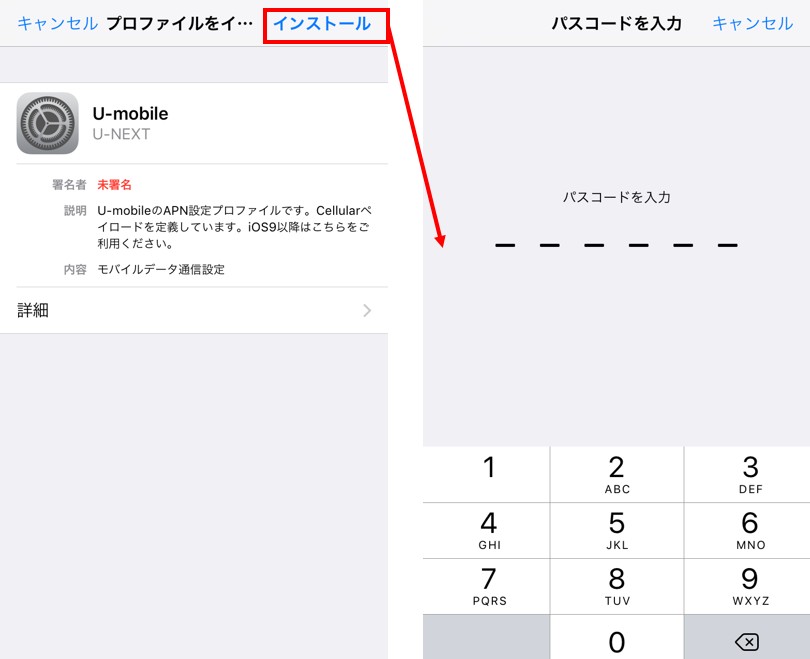 承諾や警告が表示されますが、流れにそって「次へ」⇒「インストール」⇒「インストール」の順にタップします。
承諾や警告が表示されますが、流れにそって「次へ」⇒「インストール」⇒「インストール」の順にタップします。

最後に完了をタップして終了です↓

Wifiを切ってもネットにつながるようになっていると思いますので確認してみてください。うまくいかない場合は、SIMの挿入ミスの可能性があります。接触が悪いと認識してくれませんので、再度挿入してみてください。
U-mobileのAPN設定方法:Androidの場合
iPhoneとは違って、アンドロイドの場合はネットにつながる場所でなくても大丈夫です。
スマホの「設定」アプリを探して起動させます。

設定アプリが見つからない場合は、以下の赤枠のような点々があると思いますので、それをタップすると見つかるはずです。

設定アプリを起動させたら、「モバイルネットワーク」を探します。たいてい設定アプリを開いたらすぐにありますが、スマホの機種によっては隠れている場合もありますので、探してみてください。
以下の場合は「もっと見る」の中にある場合です。


見つかったらそれをタップし、「アクセスポイント名」へ進んでいきます。

ココにすでにU-mobileのAPNが設定されているスマホもあります↓以下のように存在していれば、右の○をタップして選択します。これで終了になります。

設定されていなかった場合、自分で入力して設定していきます。右上の「+」ボタンを押してください。

ココに必要な文字を記入していきます↓必要な文字はこの画像の下に記載しました。

APN:umobile.jp
ユーザー名:umobile@umobile.jp
パスワード:umobile
認証タイプ:CHAPまたはPAP
ココを間違えるとネットに繋がらないので、間違えないように記入してください。
終わったら右上にある点々「:」のような部分を押します。

「保存」が表示されますので、それをタップします。

先ほどのAPN一覧画面に今設定したU-mobileが追加されます。この右の○をタップして選択します。

これでアンドロイドの場合のAPN設定は終了です。
この段階でネットにつながるはずですが、つながらない場合にはSIMを挿入ミスしているか、APN設定の文字間違いの可能性が高いです。その辺りを確認してみてください。
また単に認識が遅いという場合もあります。その場合は、機内モードにした後もとに戻してください。それで認識します。






















